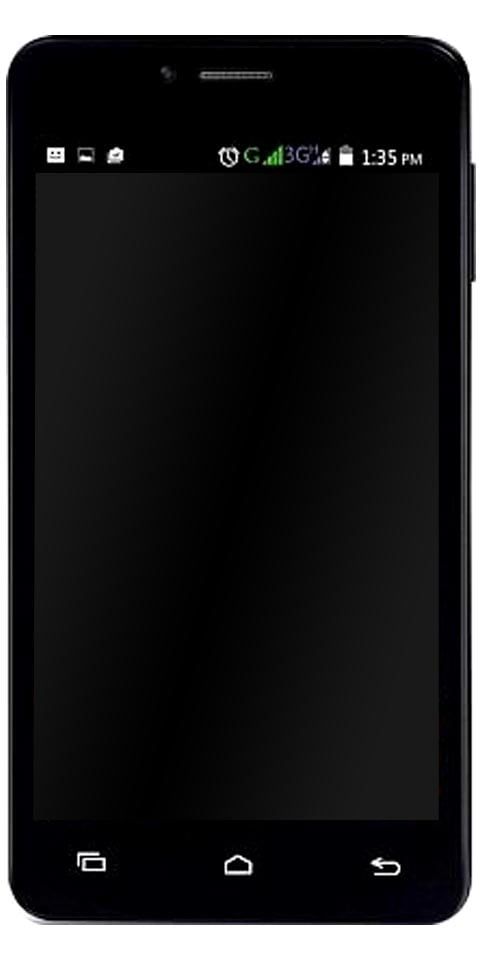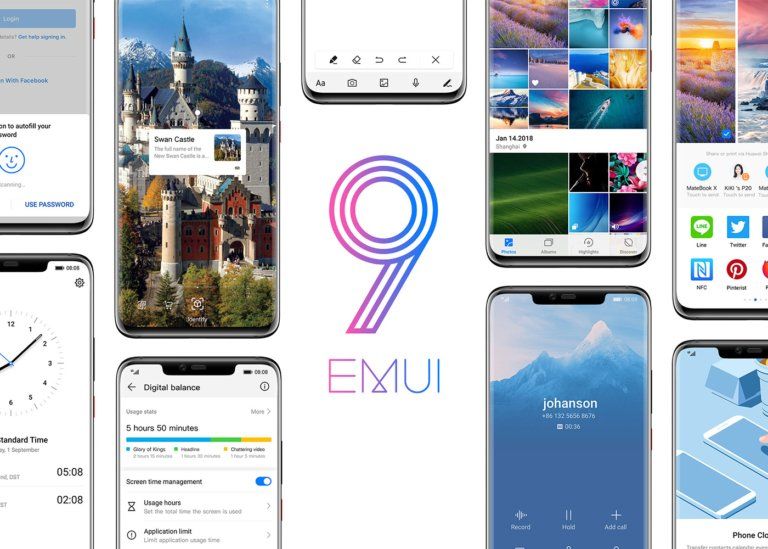Ako opraviť Windows zistil konflikt IP adries

Prehľadávať témy príspevkov
Úvod
Systém Windows zistil konflikt adries IP znamená, že dva počítače v sieti majú rovnakú adresu IP.
V počítačovej sieti musí mať každý počítač jedinečnú IP. Ak majú dva počítače alebo zariadenia rovnakú adresu IP, zobrazí sa správa, že systém Windows zistil konflikt adries IP.
Konflikt adries IP sa s najväčšou pravdepodobnosťou vyskytuje v sieti, kde sa adresy IP prideľujú manuálne namiesto pomocou DHCP.
Kroky na opravu Systém Windows zistil konflikt adries IP
Ak sa zobrazí táto chyba, pomocou krokov uvedených nižšie zistite, ktoré počítače majú konfliktné adresy IP, a vyriešte ju.
Získajte viac informácií z denníka udalostí systému

Keď sa zobrazí chyba systému Windows zistil konflikt IP adries, prvým krokom je určenie druhého zariadenia s rovnakou IP adresou.
Najlepším miestom na získanie týchto informácií je denník udalostí systému.
ako nainštalovať smeč na kodi
Tu sú kroky na získanie ďalších informácií o tejto chybe z denníka udalostí:
- V počítači, v ktorom ste dostali chybu konfliktu IP, kliknite pravým tlačidlom myši na ponuku Štart. Potom vyberte Prehliadač udalostí .

- Keď sa otvorí Zobrazovač udalostí, rozbaľte Denníky systému Windows . Potom kliknite systém .

- Kliknite pravým tlačidlom myši systém . Potom kliknite Filtrovať aktuálny denník …

- Kedy Filtrovať aktuálny denník otvorí, kliknite na . Potom zadajte 4199 a kliknite na tlačidlo OK.

- Protokol systémových udalostí teraz zobrazí udalosti s ID 4199 – Potom systém zistil konflikt adries pre IP adresu… Kliknite na jednu z chýb. Poznačte si MAC adresu a IP adresu druhého zariadenia.

Teraz, keď máte adresu IP druhého kolidujúceho zariadenia, je ďalším krokom porovnanie tejto adresy IP s adresou IP zariadenia, na ktorom ste dostali chybové hlásenie.
Z posledného obrázka prehliadač udalostí nahlásil IP druhého zariadenia ako 172.20.10.5. Ak chcete porovnať túto IP adresu s IP aktuálneho zariadenia, získajte IP adresu zariadenia, z ktorého riešite problémy. Tu je postup:
- Otvorte príkazový riadok. Potom zadajte príkaz nižšie a stlačte kláves enter.
Tu je výsledok. V mojom príklade je adresa IPv4 172.20.10.4. Nemajú rovnakú IP adresu. Preto musia existovať iné dôvody, prečo systém Windows zistil chybu konfliktu IP adries.

Skôr než prejdete k ďalšiemu kroku na opravu tejto chyby, ak táto posledná kontrola potvrdila, že obe zariadenia majú rovnakú IP adresu, jednoducho zmeňte IP adresu aktuálneho zariadenia.
Ak sú však zariadenia nakonfigurované na prenájom IP zo servera DHCP, prejdite na ďalší krok.
Zakázať IPv6

Niektorí používatelia opravili, že systém Windows zistil konflikt adries IP zakázaním protokolu IPv6.
streamovanie času popcorn na chromecast
Tu sú kroky na vypnutie IPv6:
- Stlačte tlačidlo Logo Windows + R klávesy na otvorenie príkazu Spustiť.

- V príkaze Spustiť zadajte prístrojová doska . Kliknite na tlačidlo OK.

- Keď sa otvorí Ovládací panel, prejdite na Sieť a internet > Centrum sietí a zdieľania > Zmeniť nastavenie adaptéra . Pozrite si obrázky nižšie.

- o Sieťové pripojenia , dvakrát kliknite na sieťový adaptér.

- Potom kliknite Vlastnosti .

- Nakoniec, ak chcete vypnúť IPv6, zrušiť začiarknutie krabica vedľa Internetový protokol verzie 6 (TCP/IPv6) . Potom kliknite na tlačidlo OK.

Reštartujte počítač, aby ste zistili, či systém Windows zistil, že chyba konfliktu adries IP je opravená. Ak nie, skúste ďalšiu opravu.
Resetujte sieťovú kartu
Resetovanie sieťovej karty tiež vyriešilo konflikt IP adries pre mnohých používateľov systému Windows.
Máme ďalšiu príručku, ktorá sa týkala krokov na resetovanie sieťovej karty v systéme Windows 10. Podrobný postup nájdete po otvorení tohto odkazu – Vykonať reset sieťovej karty .
Ak resetovanie sieťovej karty nevyrieši problém, systém Windows zistil konflikt adries IP, skúste použiť ďalšiu sadu opráv...
Uvoľnite a obnovte IP, vyprázdnite DNS

Chybu konfliktu IP adries môžu opraviť nasledujúce príkazy:
- Otvorte príkazový riadok. Potom zadajte nasledujúce príkazy a stlačte kláves enter. Spúšťajte príkazy jeden po druhom.

Záver
Riešenia uvedené v tejto príručke by vám mali pomôcť opraviť, že systém Windows zistil konflikt adries IP
Máte otázku alebo komentár? Použite formulár na zanechanie odpovede, ktorý nájdete na konci tejto stránky.
Ďalšie opravy systému Windows 10 nájdete na našej stránke opráv systému Windows 10.